iPhone 17 がiTunesやiCloudのバックアップから復元できない時の対処策
著者 山崎 あずさ 最終更新日 2025-08-20 / カテゴリiPhoneバックアップ
新モデルに機種変更した時や、iOSデバイスに不具合が発生してデータがなくなった時、iTunesバックアップやiCloud バックアップからiPhoneのデータを復元するのがごく普通なことです。しかし、何らかのエラーでデータが正常に復元できない場合もあります。
この記事では、iPhone 17 がiTunesバックアップやiCloudバックアップからデータを復元できない時の対処方法をまとめてみました。ぜひ、ご覧ください。
1.iPhone 17をiTunesバックアップから復元できない時の対策
iTunesでiPhoneのバックアップを復元する時に、復元できないトラブルが起こった場合、まずはiTunesを最新版にアップデートする必要があります。最新版を使用している場合はUSBケーブルやUSBポートを変更して、接続に問題がないか確認してください。
他に、iTunesに不具合が発生した場合は、無料ツールTenorshare TunesCareの利用をお勧めします。Tenorshare TunesCareを使えば、1クリックだけで同期・復元・アップデート途中で発生した全てのiTunesエラーを修復可能です。
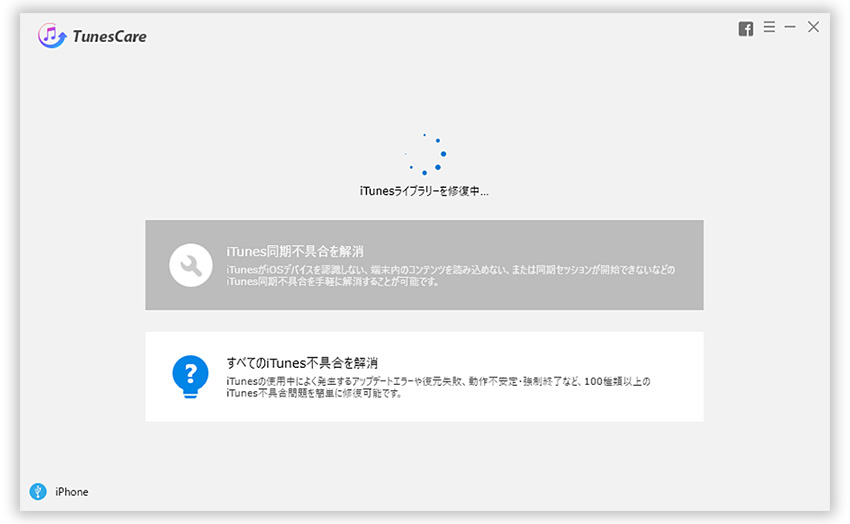
2.iPhoneをiCloudバックアップから復元できない場合
iPhoneをiCloudバックアップから復元できない場合は、だいたい二つの原因が考えられます。一つはアイフォンに十分な空き領域がありません。もう一つは復元のの処理時間が長すぎて、途中で失敗してしまいます。容量不足が原因なら、デバイスの空き容量を増やしてから復元を再実行すればいいです。しかし時間なるべく短くしたほうがいいでしょう。その時は「Tenorshare UltData」を利用すれば、とても役に立ちます。
1.ソフトをインストールし、起動します。そして、USBケーブルでアイフォンをコンピューターに接続します。
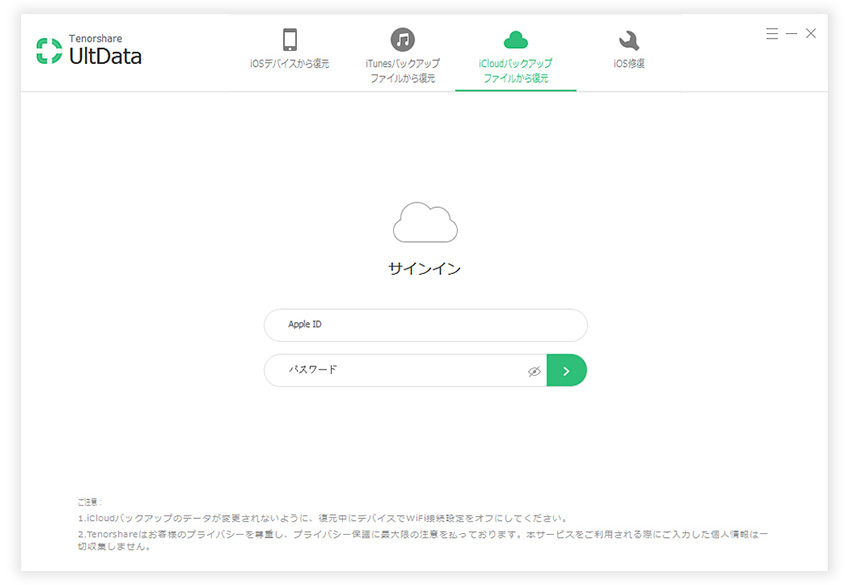
2.「iCloudバックアップから復元」をクリックして、「Apple ID」と「パスワード」を入力してサインインします。
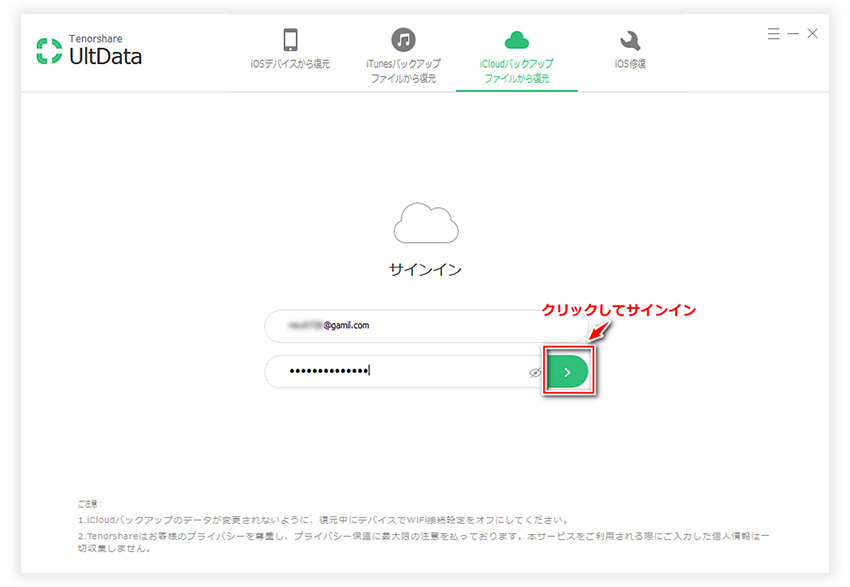
3.iCloudにサインインしたら、ソフトが自動的にiCloudバックアップファイルを検索します。リストから使用するブックアップファイルを選択して、「次へ」ボタンをクリックします。
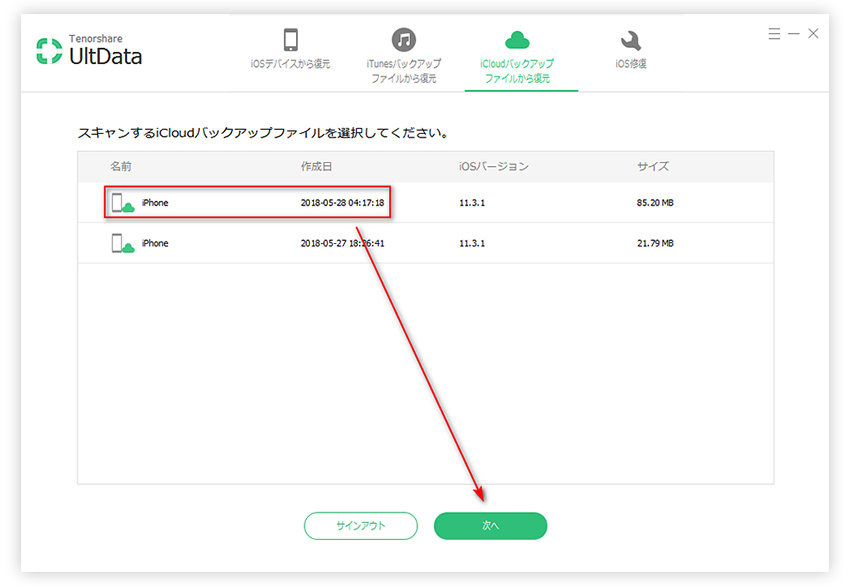
4.iCloudからダウンロードする項目を選択して、「次へ」ボタンをクリックしてデータをダウンロードします。
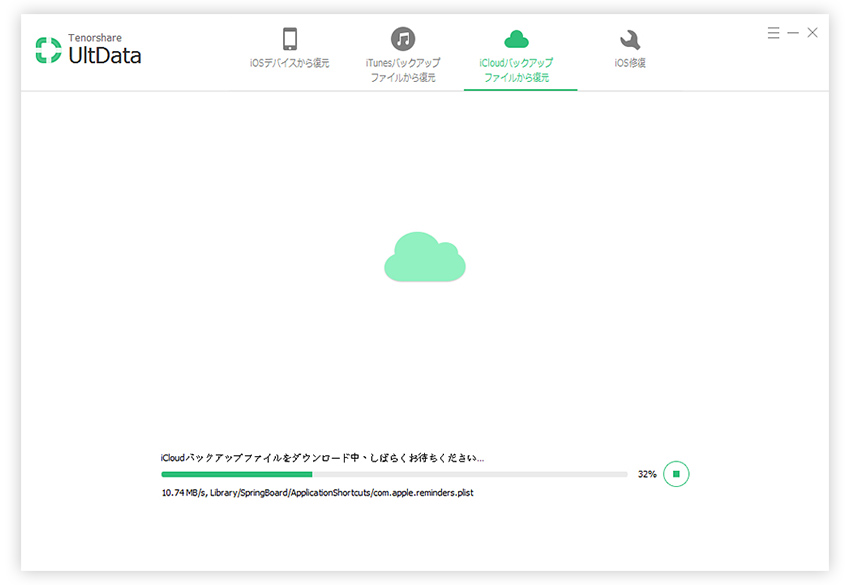
5.ダウンロードが完了後、iCloudバックアップファイル内のデータが表示されます。復元したいデータを選択して、「復元」をクリックします。
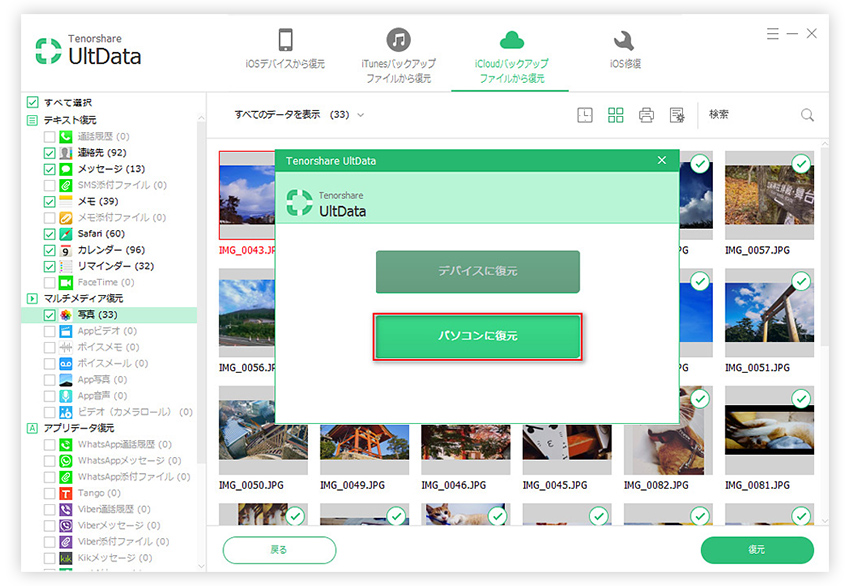
Tenorshare UltDataはiOSデバイスから直接に復元、iTunesバックアップから復元機能も提供していますので、iTunesで復元を実行したがうまく行けない場合は、Tenorshare UltDataのiTunesバックアップから復元機能を利用してみましょう。iPhone 17 がiTunesやiCloudのバックアップから復元できない時の対処方法は以上となります。お役に立てれば幸いです。
- 初心者にも優しい、失われたデータを安全かつ選択的に復旧
- iCloudバックアップファイルの抽出・復旧を業界最高水準で実現
- 連絡先・写真・動画・LINEのメッセージなど、35種類以上のデータが復元・抽出








